如何从电脑中卸载掉顽固的软件 从电脑中卸载掉顽固的软件的方法
时间:2017-07-04 来源:互联网 浏览量:
今天给大家带来如何从电脑中卸载掉顽固的软件,从电脑中卸载掉顽固的软件的方法,让您轻松解决问题。
我们在使用电脑接通互联网的时候,经常会遇到一些流氓软件,使用常用的安全软件去自动卸载,总是无法成功清理,就比如瑞星就是这样一个软件,那么,我们怎样从电脑中卸载掉顽固的软件呢?下面,我来叫大家怎么样用手工去卸载顽固的软件。具体方法如下:
1鼠标左键点击360安全软件图标,双击打开安全软件,我们常用的是360卫士,就以这个为例。
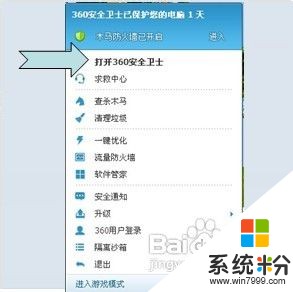 2
2进入安全软件页面后,再双击打开“功能大全”选项。
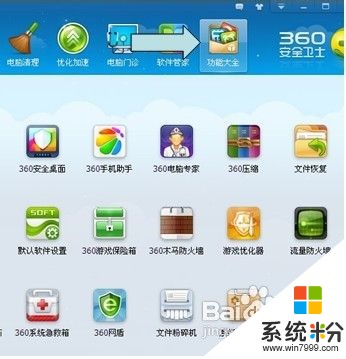 3
3直接查找记录“服务系统状态”的小工具。

 4
4打开“服务系统状态”小工具后,我们就会在工具中看到正在运行的各种应用软件,其中就有我们要找的顽固软件。
 5
5然后鼠标对着我们要清理的顽固软件图标。点击一下右键,就会有一个小窗口出现,这个时候,我们对着弹出小窗口的“打开所在目录”现象,单击鼠标左键打开,我们就会进入顽固软件所在的磁盘,而且顽固软件的根会出现阴影做为提示。

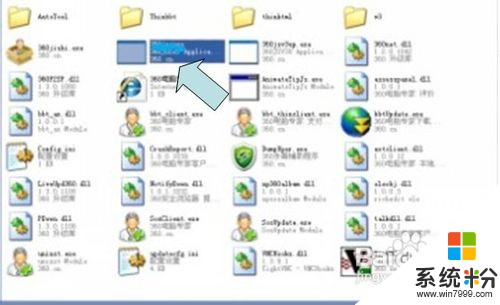 6
6最后,我们对着阴影图标,单击右键,在命令提示窗口中找出“使用360强力删除”现象,鼠标左键打开,在另外弹出的窗口中,把所要删除的现象勾上,并且点击“粉碎文件”,这样,一个顽固的流氓软件就被删除了,我们接了下来可以再使用360的清理电脑垃圾系统再清理一次,重启电脑就可以了。


以上就是如何从电脑中卸载掉顽固的软件,从电脑中卸载掉顽固的软件的方法教程,希望本文中能帮您解决问题。
我要分享:
相关教程
- ·怎么完美卸载卸载顽固流氓软件 完美卸载卸载顽固流氓软件的方法
- ·电脑软件不能卸载怎么办 如何处理无法从控制面板中卸载的软件
- ·怎样从电脑里卸载一个软件 从电脑里卸载一个软件的方法
- ·如何彻底的把电脑中多余软件全部卸载掉 彻底的把电脑中多余软件全部卸载掉的方法
- ·怎么从电脑上卸载软件 如何彻底卸载电脑上的软件
- ·怎麽解决电脑中了顽固木马的问题,电脑中了顽固木马的解决方法
- ·戴尔笔记本怎么设置启动项 Dell电脑如何在Bios中设置启动项
- ·xls日期格式修改 Excel表格中日期格式修改教程
- ·苹果13电源键怎么设置关机 苹果13电源键关机步骤
- ·word表格内自动换行 Word文档表格单元格自动换行设置方法
电脑软件热门教程
- 1 怎样通过无线让音箱播放手机中的音乐 通过无线让音箱播放手机中的音乐的方法
- 2 Windows无法验证发行者该如何解决 Windows无法验证发行者该怎么解决
- 3 Windows7无法开机显示0x000007B怎么办 w7开机蓝屏的原因
- 4微软Surface Pro 3美国学生特惠
- 5电脑前置面板连线错误
- 6语音对方听不到自己的声音怎么办 视频通话对方听不到自己说话怎么解决
- 7Call of Duty:Ghosts 显卡检测问题如何解决 Call of Duty:Ghosts 显卡检测问题解决方法
- 8家里网线端口面板(网线插座)怎样安装? 家里网线端口面板(网线插座)安装的方法有哪些?
- 9耳机如何来辨别真伪 用什么方法可以来识别耳机的真伪
- 10iPad Split View如何分屏 iPad Air分屏的方法?
